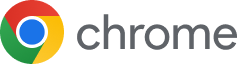谷歌浏览器缓存咋清理?2023最全清理指南
目录导读
- 什么是浏览器缓存及其作用
- 为什么要定期清理谷歌浏览器缓存
- 如何清理谷歌浏览器缓存(详细步骤)
- 清理特定网站缓存的方法
- 设置自动清理缓存的技巧
- 清理缓存常见问题解答
- 清理缓存的注意事项
什么是浏览器缓存及其作用
谷歌浏览器缓存是指浏览器自动存储在您电脑上的临时文件集合,包括网页图片、脚本、Cookie等数据,当您再次访问同一网站时,谷歌浏览器可以直接从本地加载这些资源,而不必重新从服务器下载,从而显著提高网页加载速度。
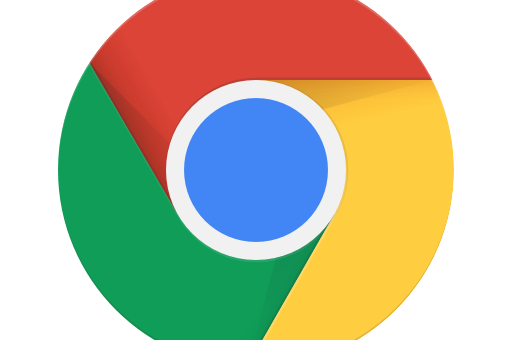
缓存的工作原理类似于快捷方式 - 当您首次访问网站时,谷歌浏览器会保存各类资源副本;当您再次访问时,浏览器会先检查缓存中是否已有这些资源,如果有且未过期,就直接使用本地版本,这种机制不仅能加快页面加载,还能减少数据流量消耗,特别是在移动设备上效果更为明显。
就像任何存储系统一样,缓存也会随时间积累,占用大量磁盘空间,有时甚至会导致网页显示异常、加载错误或隐私泄露问题,了解如何正确清理谷歌浏览器缓存对每个用户都至关重要。
为什么要定期清理谷歌浏览器缓存
提升浏览器性能:随着缓存文件积累,谷歌浏览器可能变慢,定期清理可以恢复其运行速度,当缓存过大时,浏览器需要花费更多时间搜索缓存文件,反而降低效率。
解决网站显示问题:有时网站更新后,由于浏览器仍加载旧缓存文件,可能导致页面显示异常、功能失效或样式错乱,清理缓存可以强制浏览器下载最新版本的文件。
释放磁盘空间:长期使用谷歌浏览器而不清理缓存,缓存文件可能占用几个GB的磁盘空间,清理后可释放宝贵存储资源,特别是对SSD容量有限的用户尤为重要。
保护隐私安全:缓存中包含您的浏览历史痕迹,清理缓存可以防止他人查看您访问过的网站内容,特别是在公共或共享电脑上更为重要。
修复加载错误:某些网页加载中断、资源错误或白屏问题,可通过清理缓存解决,因为这消除了可能损坏的临时文件干扰。
如何清理谷歌浏览器缓存(详细步骤)
清理谷歌浏览器缓存的过程简单直接,以下是详细步骤:
基础清理方法
-
打开谷歌浏览器设置
- 点击谷歌浏览器右上角的三个点图标(自定义及控制谷歌浏览器)
- 从下拉菜单中选择"设置"选项
-
进入隐私与安全设置
- 在左侧菜单中点击"隐私和安全性"
- 选择"清除浏览数据"
-
选择清除范围
- 点击"高级"标签页
- 在"时间范围"下拉菜单中,选择要清除数据的时间范围
- "全部时间":清除所有缓存
- "过去4周"或"过去7天":部分清理
-
选择清除内容
- 确保选中"缓存的图片和文件"选项
- 根据需求选择或取消其他选项(如浏览历史、Cookie等)
- 注意:取消选中不希望删除的数据类型
-
执行清理
- 点击"清除数据"按钮
- 等待过程完成,时间长短取决于缓存大小
快捷键方法
使用Ctrl+Shift+Delete(Windows)或Command+Shift+Delete(Mac)可直接打开"清除浏览数据"窗口,跳过前面步骤。
清理特定网站缓存的方法
有时您可能只想清除特定网站的缓存,而不影响其他站点数据:
- 在谷歌浏览器中访问问题网站
- 按F12键打开开发者工具
- 在开发者工具窗口中,右键点击刷新按钮
- 选择"清空缓存并硬性重新加载"
或者:
- 点击地址栏左侧的网站图标或锁形图标
- 选择"网站设置"
- 在"使用情况"部分点击"清除数据"
这种方法特别适合网页开发人员测试网站更新,或解决单个网站显示问题。
设置自动清理缓存的技巧
如果您希望谷歌浏览器自动清理缓存,可以通过以下方式实现:
使用谷歌浏览器内置功能
- 进入"设置" > "隐私和安全性" > "清除浏览数据"
- 点击"高级"标签
- 开启"关闭所有窗口时清除浏览数据"选项
- 选择您希望自动清除的数据类型,包括缓存
利用扩展程序
在谷歌浏览器网上应用店中,有多种缓存管理扩展可供选择,如"Click&Clean"、"Clear Cache"等,这些工具可以设置按计划自动清理缓存。
清理缓存常见问题解答
问:清理缓存会删除我的密码和书签吗? 答:不会,如果只选择"缓存的图片和文件"选项,书签、保存的密码、自动填充数据等都不会被删除,但请务必仔细检查所选选项,避免误删重要数据。
问:清理缓存后需要重新登录网站吗? 答:不一定,如果您只清理了缓存,而保留了Cookie,大多数网站会保持登录状态,但如果同时清除了Cookie,则需要重新登录。
问:应该多久清理一次缓存? 答:取决于使用频率,普通用户每月一次即可,重度用户可能需每两周一次,当遇到网页显示问题时,可随时清理。
问:清理缓存会影响浏览器速度吗? 答:初次清理后,再次访问网站可能稍慢,因为需要重新下载资源,但长期来看,定期清理能维持浏览器最佳性能。
问:移动版谷歌浏览器如何清理缓存? 答:在Android上,打开谷歌浏览器应用,点击右上角三点 > 设置 > 隐私和安全 > 清除浏览数据,在iOS上,由于系统限制,只能通过卸载重装应用来彻底清除缓存。
问:清理缓存能解决所有网页加载问题吗? 答:不能,缓存问题只是网页加载异常的常见原因之一,其他如网络连接、浏览器扩展、DNS问题等也可能导致加载失败。
清理缓存的注意事项
选择性清理:除非必要,不建议频繁全面清理缓存,因为这会导致所有网站需要重新加载资源,初期浏览体验可能下降。
重要数据备份:在执行清理前,确保没有重要数据仅存储在缓存中,某些网页应用可能使用缓存存储工作数据,清理前最好保存到本地或云端。
保留有用Cookie:清理时若选择删除Cookie,会导致所有网站登录状态丢失,如需保留登录状态,请取消选中Cookie选项。
结合其他优化:单独清理缓存可能不足以解决所有性能问题,建议结合以下操作:
- 定期关闭不用的标签页
- 管理或禁用不必要的扩展程序
- 定期重启浏览器
- 确保谷歌浏览器更新至最新版本
特殊情况处理:如果清理缓存后问题依旧,可以尝试谷歌浏览器的"重置设置"功能(设置 > 高级 > 重置和清理),这将恢复浏览器到默认状态,但会保留书签、密码等基本数据。
通过掌握这些谷歌浏览器缓存清理的知识和技巧,您将能够更好地管理浏览器性能,解决常见的网页显示问题,同时保护个人隐私,合理使用缓存清理功能,能让您的网络浏览体验更加流畅和安全。